Editor de Wix: el fondo se muestra incorrectamente en tabletas o iPads
2 min
Si cargas una imagen de tamaño insuficiente, dicha imagen de fondo puede parecer demasiado pequeña o demasiado grande al verla en una tableta o un iPad. Este inconveniente se puede resolver cargando una imagen del tamaño correcto.
Importante:
La imagen de fondo debe ser al menos tan grande como el tamaño de tu monitor. Por ejemplo, si tu monitor es de 1920 x 1080 píxeles, entonces tu imagen de fondo debe ser de al menos 1920 x 1080 píxeles.
Para asegurarte de que tu fondo se muestre correctamente en todos los dispositivos:
- Ve a la página correspondiente en el editor.
- Haz clic en Diseño del sitio
a la izquierda del editor.
- Haz clic en Fondo de la página.
- Haz clic en Imagen.
- (En el Administrador de multimedia) Haz clic en + Subir multimedia en la parte superior izquierda.
- Selecciona una imagen en tu computadora que sea al menos tan grande como el tamaño de tu monitor.
- Haz clic en Abrir.
- Selecciona la imagen que cargaste y selecciona Cambiar fondo.
- Haz clic en Ajustes
 en la vista previa del fondo de la imagen.
en la vista previa del fondo de la imagen. - Selecciona Tamaño del original en el menú desplegable de la sección Escala de la imagen.
- Selecciona la posición central superior en ¿Dónde está posicionada la imagen?.
- Publica tu sitio.
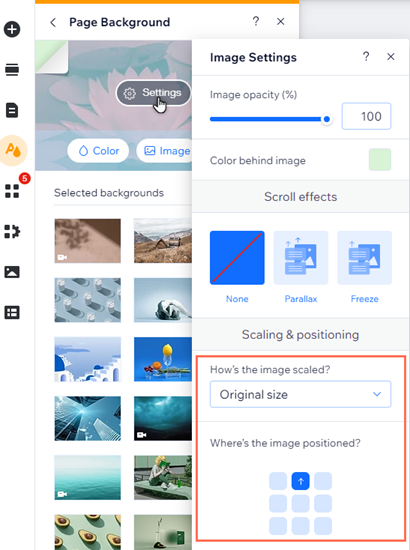
Nota:
Es posible que tengas que borrar la caché de tu tableta o iPad para ver los cambios.

